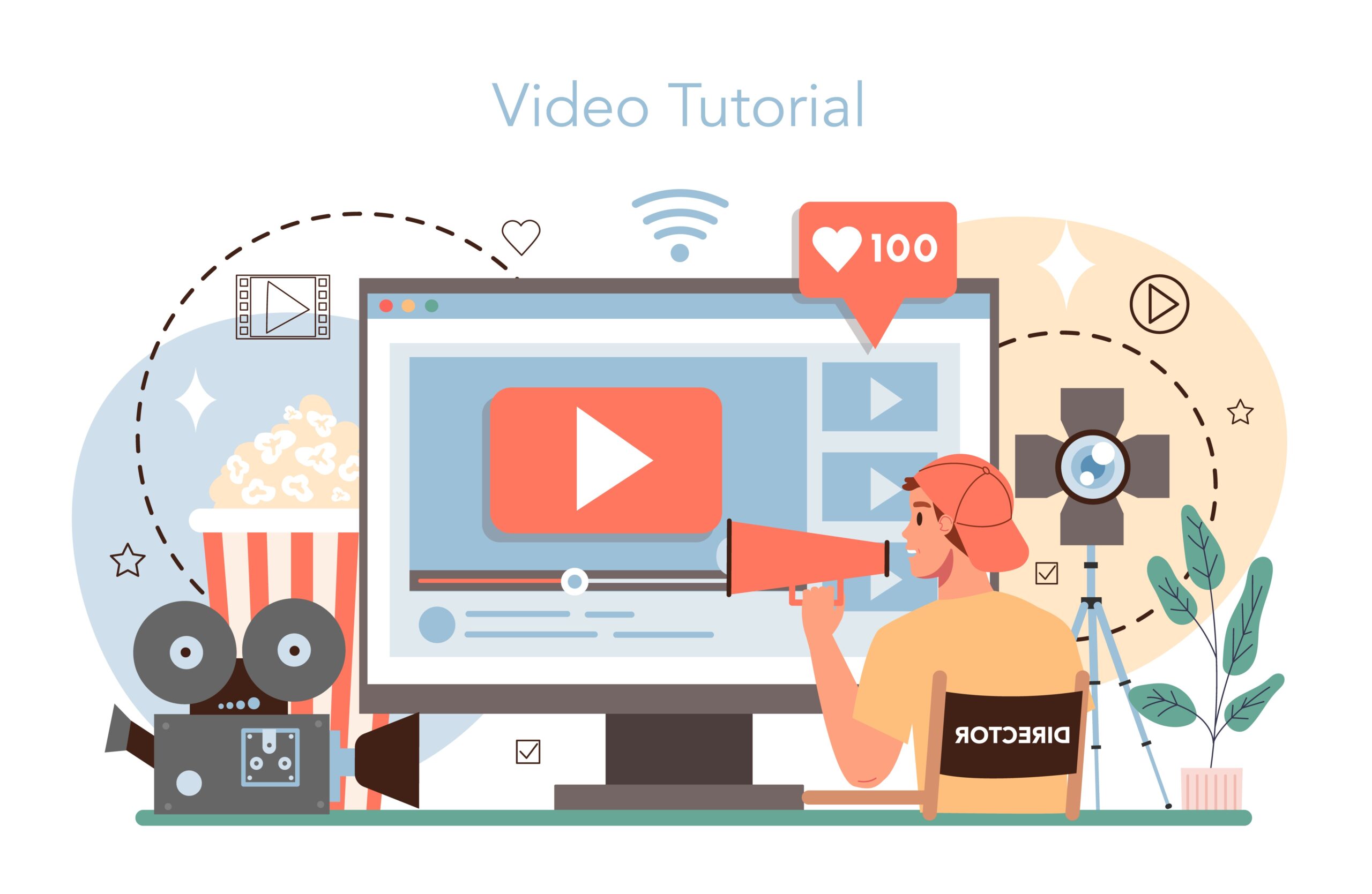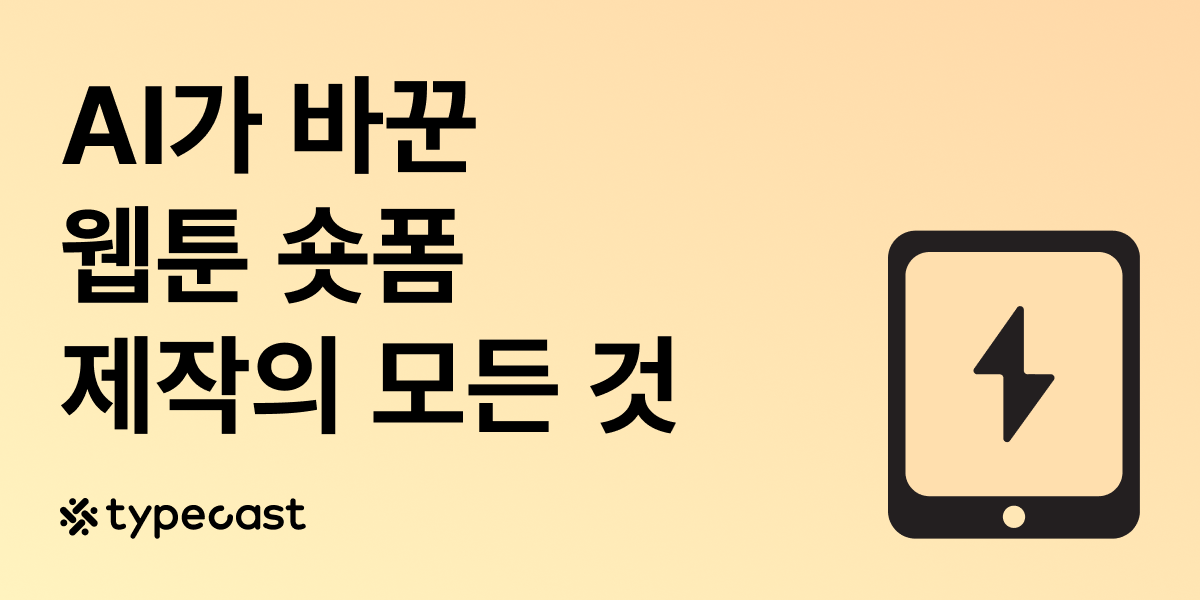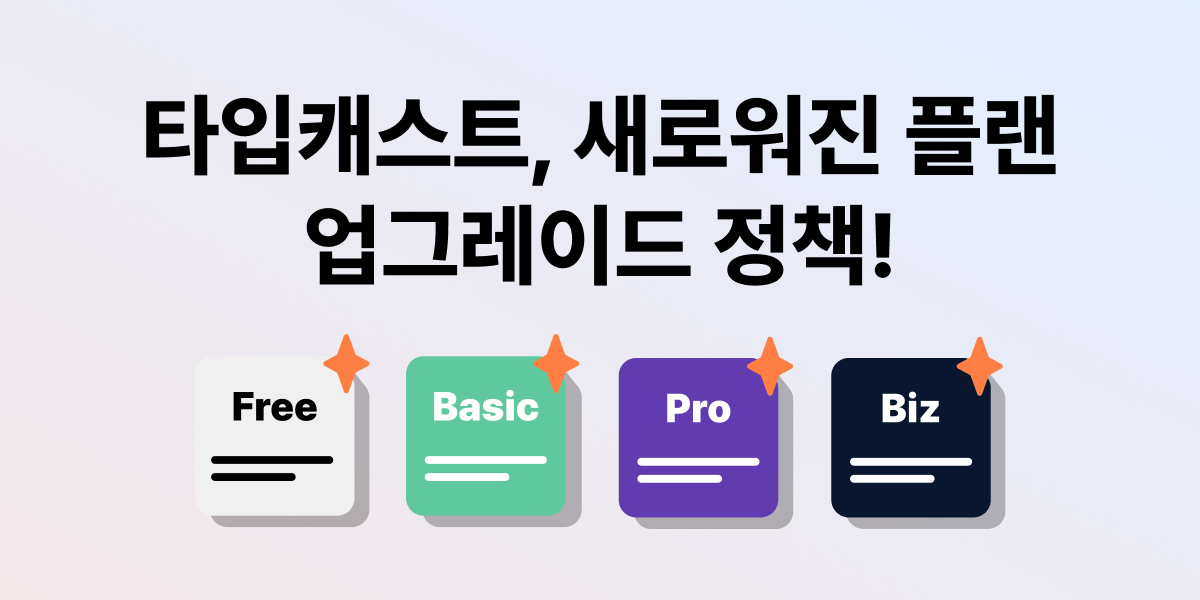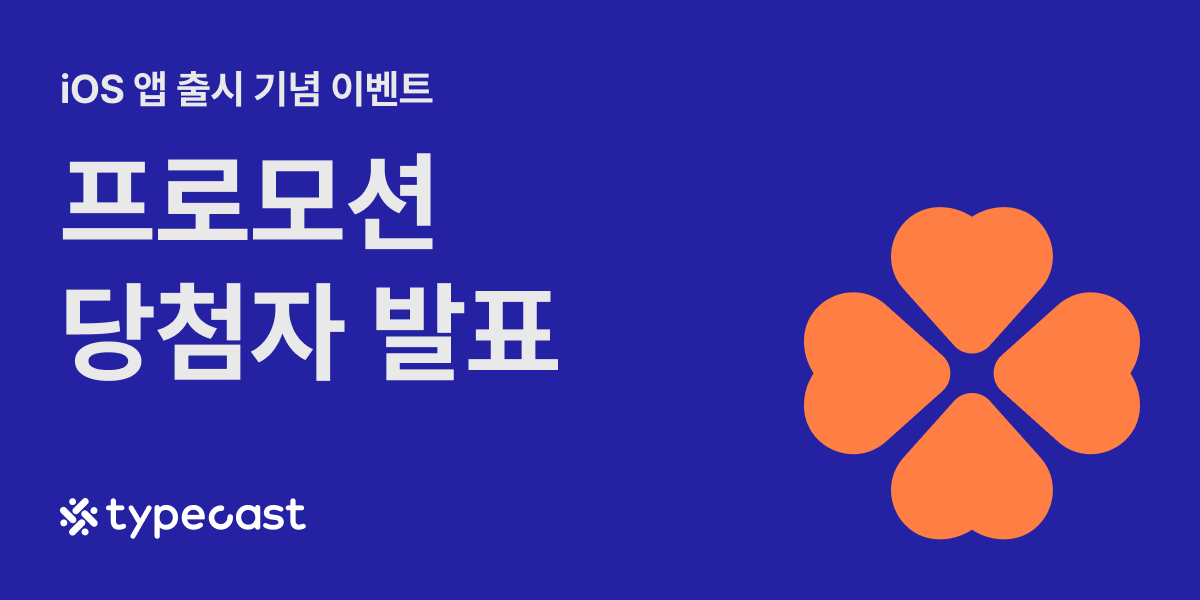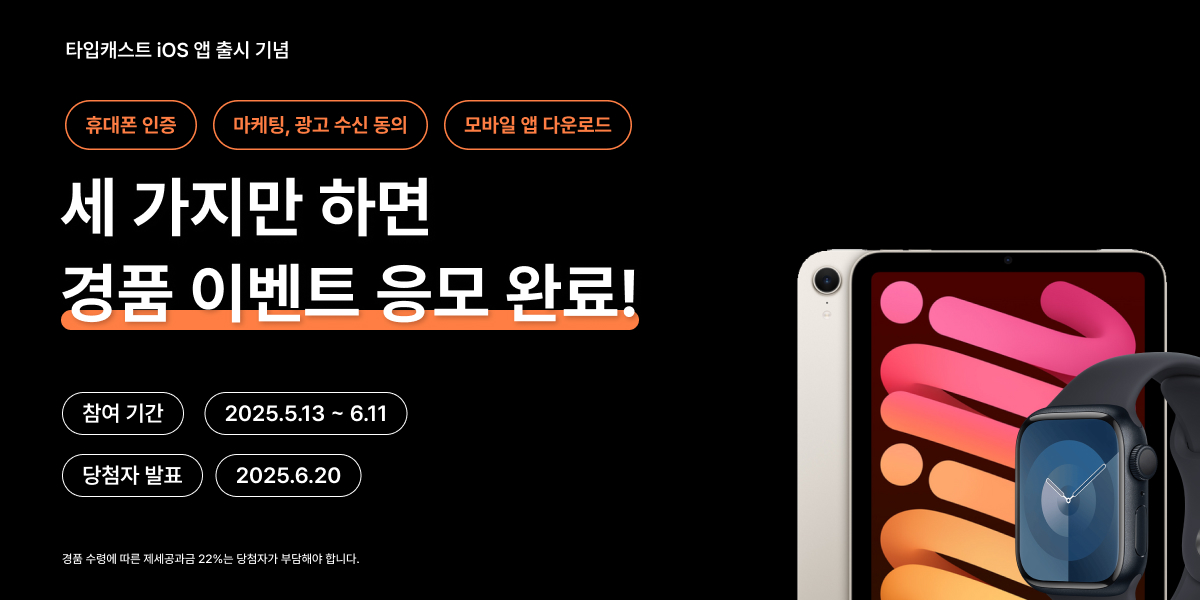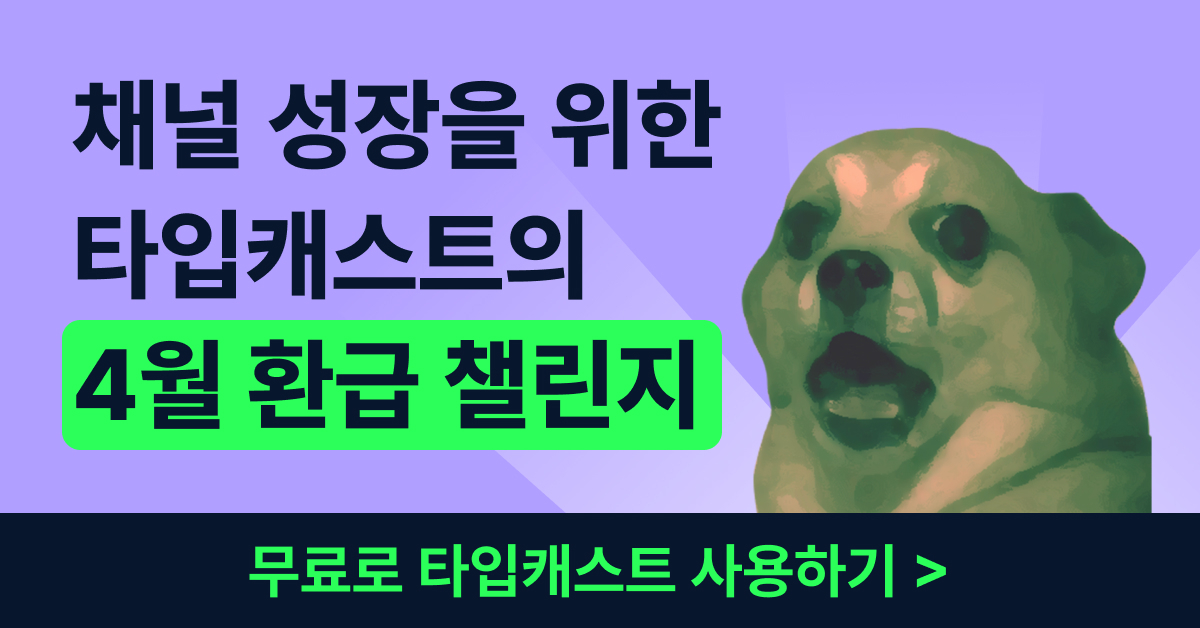많은 분들이 영상 편집 프로그램 또는 동영상 변환 프로그램으로 어도비 프리미어 프로( Adobe Premiere Pro)를 떠올리실 텐데요.
어도비 프리미어 프로(Adobe Premiere Pro)는 다양한 전문적인 기능을 제공하고 있어 동영상 편집은 물론, 오디오 편집, 동영상 변환 기능까지 제공하고 있죠.
그러나 어도비 프리미어 프로는 휴대폰, 테블릿 등 모바일 기기에서는 사용할 수 없다는 단점이 있는데요.
하지만, 실망하실 필요 전혀 없습니다. 어도비 프리미어 프로를 대신하여 어도비 프리미어 프로보다 간소화된 어도비 프리미어 러시(Adobe Premiere Rush)를 사용하면 모바일에서도 손쉽게 영상 편집과 오디오 편집이 가능하니까요!
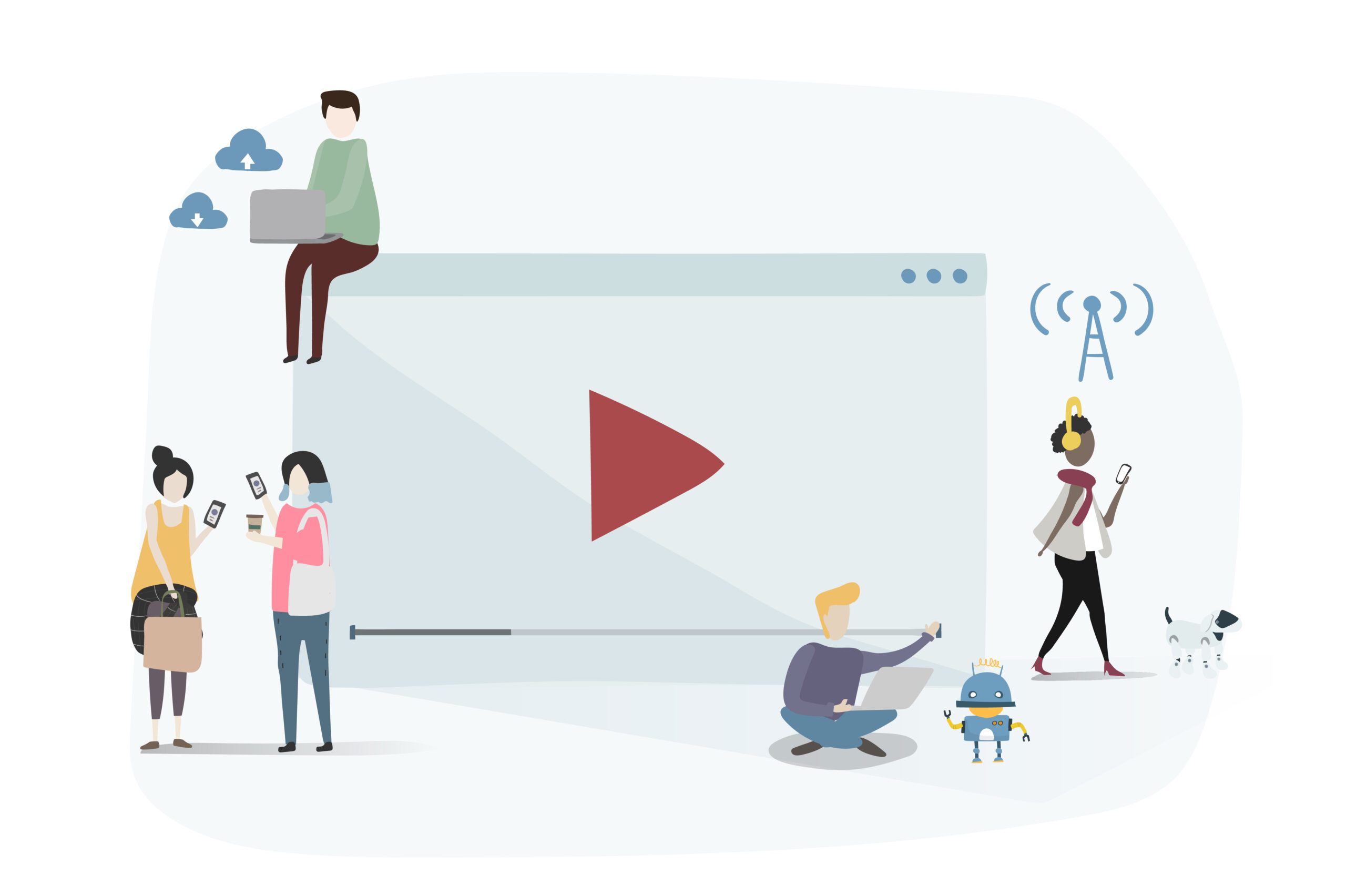
어도비 프리미어 러시(Adobe Premier Rush)는 어도비 프리미어 프로(Adobe Premiere Pro)와 동일하게 어도비 시스템즈에서 만든 영상 편집 소프트웨어입니다.
휴대폰, 태블릿, PC 등 다양한 기기에서 제공하고 있는 영상 편집 프로그램으로 어도비 프리미어보다는 제공되고 있는 편집 기능이 적지만, 모바일 기기에서 간편하게 편집할 수 있다는 장점이 있죠.
또한, 전문적인 기능보다는 간단한 영상 편집을 원하는, 이제 막 영상 편집을 시작하시는 분들에게는 간편하고 사용하기 좋은 툴입니다.
또한, 어도비 프리미어 프로, 어도비 포토샵, 어도비 프리미어 러시 등 어도비의 제품을 사용하고 있다면 도큐먼트 클라우드를 활용하면 호환성 있게 어떤 기기에서든 손쉽게 작업을 이어 나갈 수 있습니다.
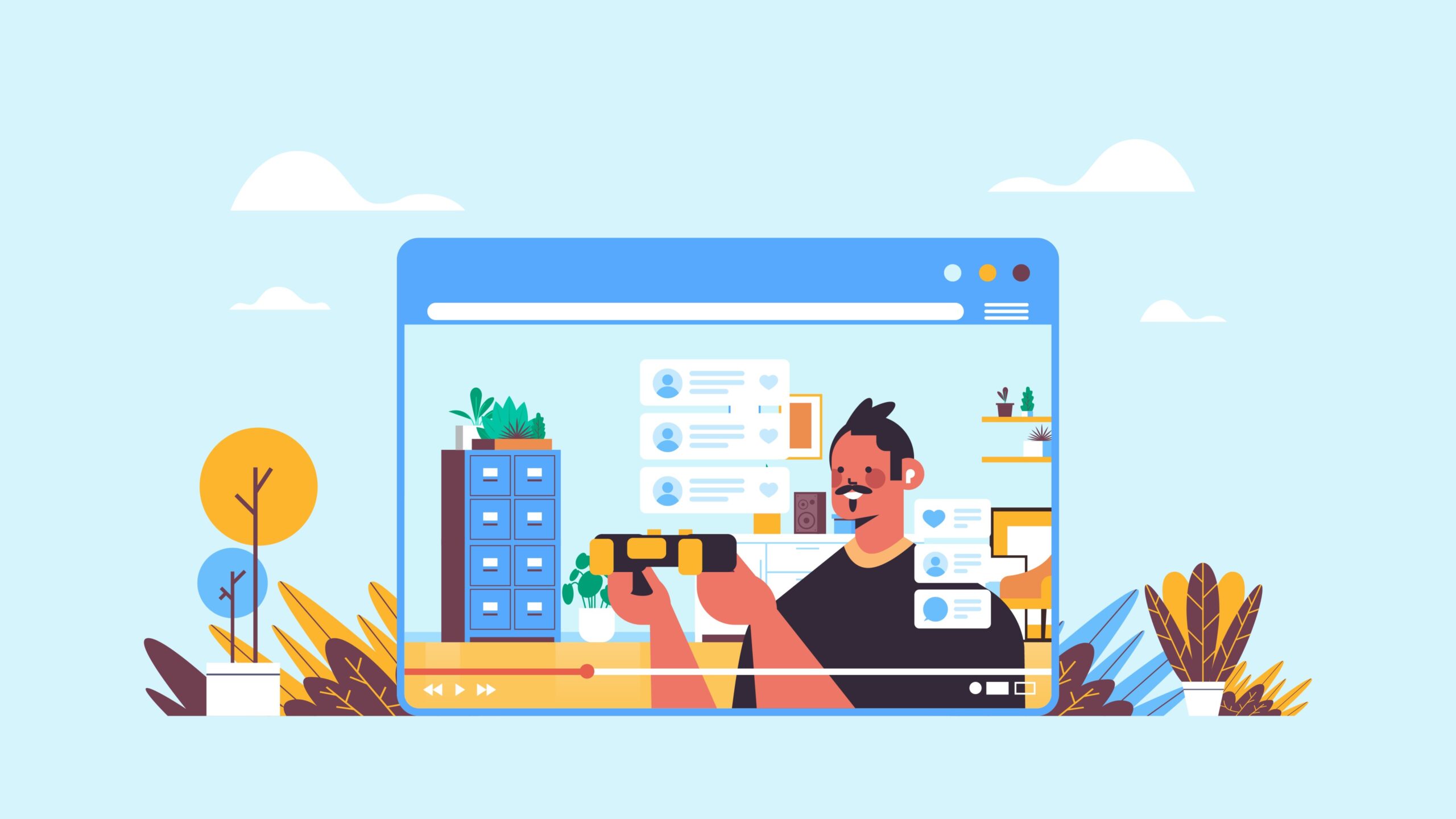
이제 해당 튜토리얼을 따라 어도비 프리미어 러시에서 영상 불러오는 방법과, 오디오 음소거하는 방법, 그리고 오디오 추출 및 편집하는 방법에 대해 알아보겠습니다.
목차
- 어도비 프리미어 러시로 영상 불러오기
- 영상 오디오 없애는 방법
- 영상에서 오디오 추출하는 방법 알아보기
- 추출한 오디어 편집하는 방법 알아보기
- 어도비 프리미어 러시에서 영상 내보내기
어도비 프리미어 러시 다운로드하고 영상 불러오기
먼저 아이폰 앱스토어에서 Adobe Premiere Rush: 동영상 편집 앱을 다운로드해 주세요.
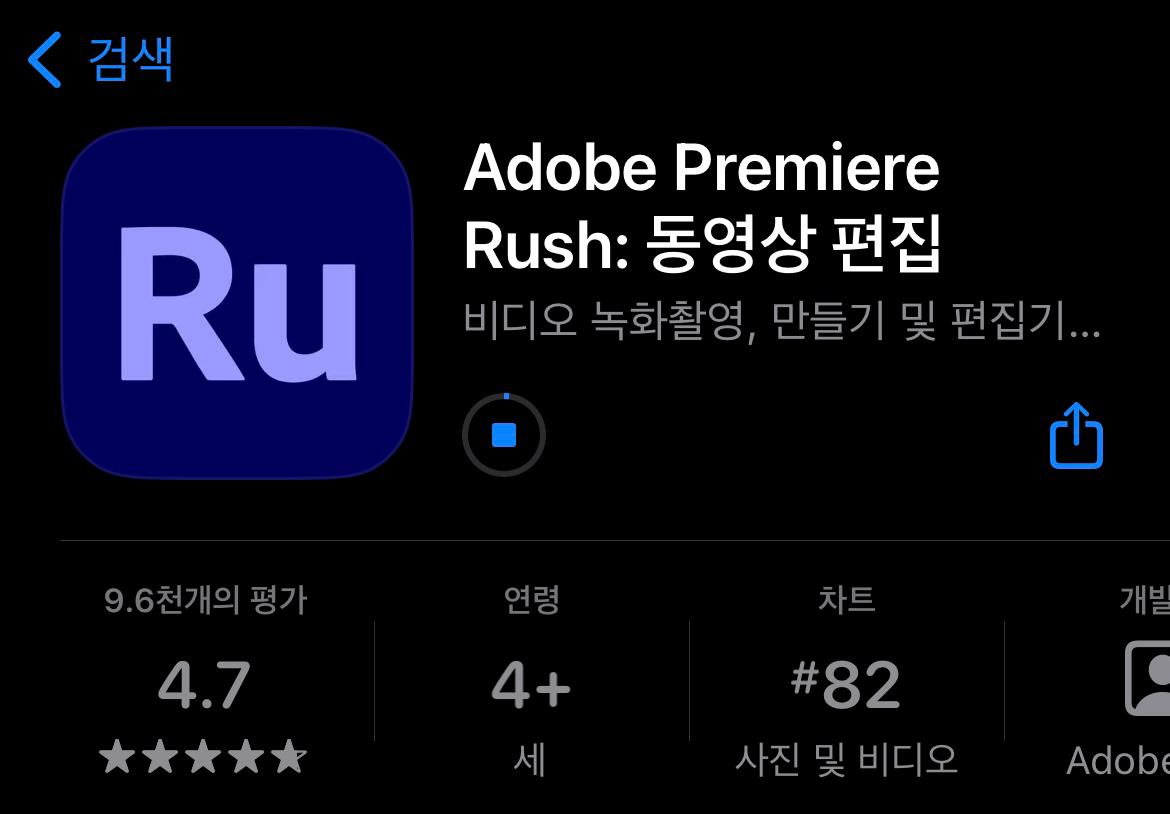
어도비 프리미어 러시 다운로드를 완료하였다면, 영상을 불러오는 방법을 알아보도록 하겠습니다. Premiere Rush를 실행하면 하단의 플러스 버튼이 나타는데요. 플러스 버튼을 선택해 주세요.

플러스 버튼을 선택하면 새 프로잭트 만들기 화면이 나타납니다. 여기서 미디어 추가를 선택하여 영상을 불러와 주세요.
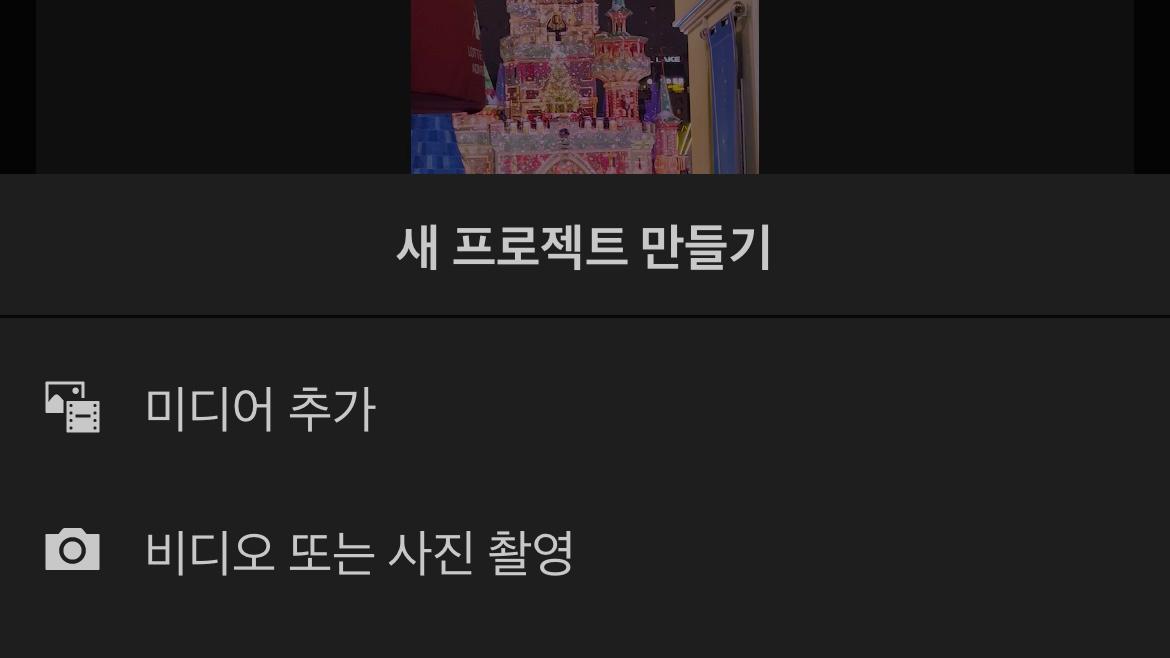
영상 오디오 없애는 방법
먼저 타임라인의 영상을 선택해 주세요. 타임라인의 영상을 선택하면 분할, 복제 오디오 분리 등의 옵션이 나타나는데요. 여기서 오디오 분리를 선택해 주세요.
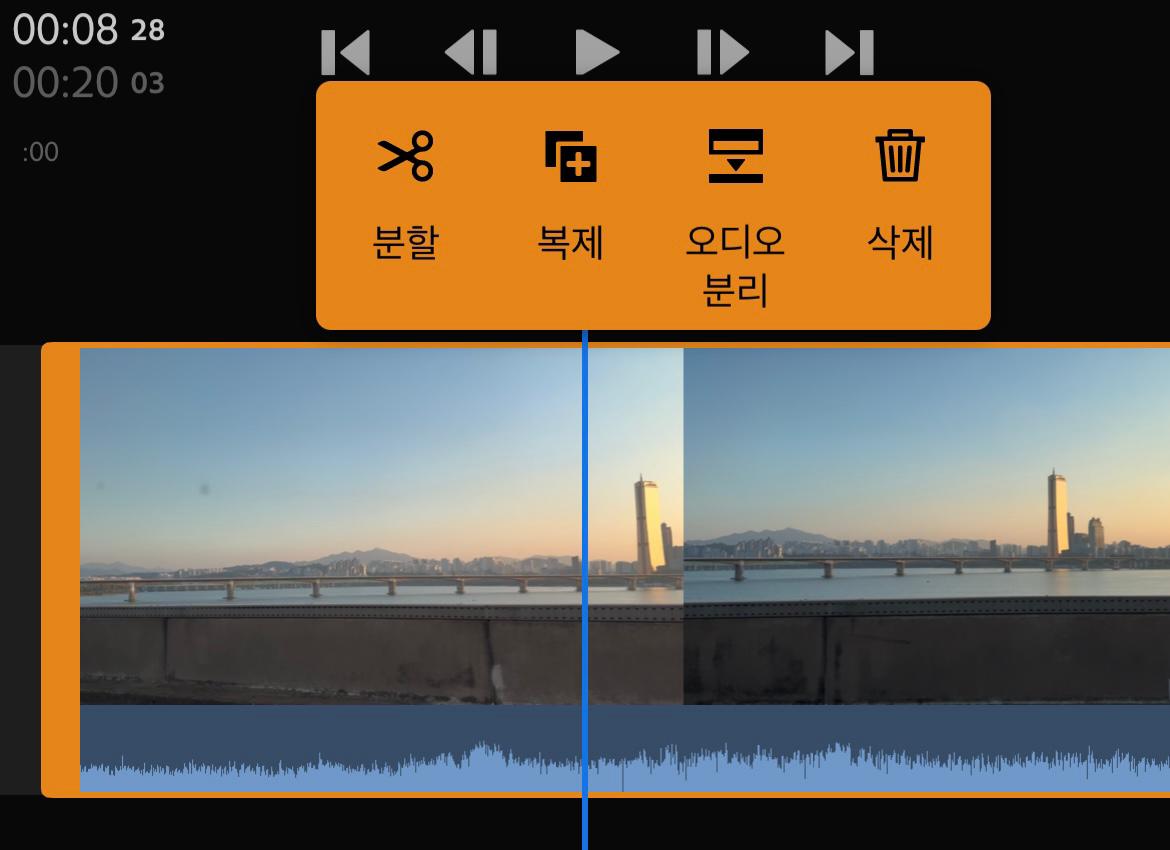
오디오와 영상이 분리된 걸 확인할 수 있습니다 여기서 오디오를 선택하면 분할, 삭제, 복제 등 다양한 편집 도구들이 나타나는데요. 여기서 삭제를 선택하면 영상의 오디오가 삭제되고 영상만 남은 것을 확인할 수 있습니다.
영상에서 오디오 추출하는 방법 알아보기
위의 방법과 같이 타임라인에서 영상을 선택하고 오디오 분리를 선택해 주세요.
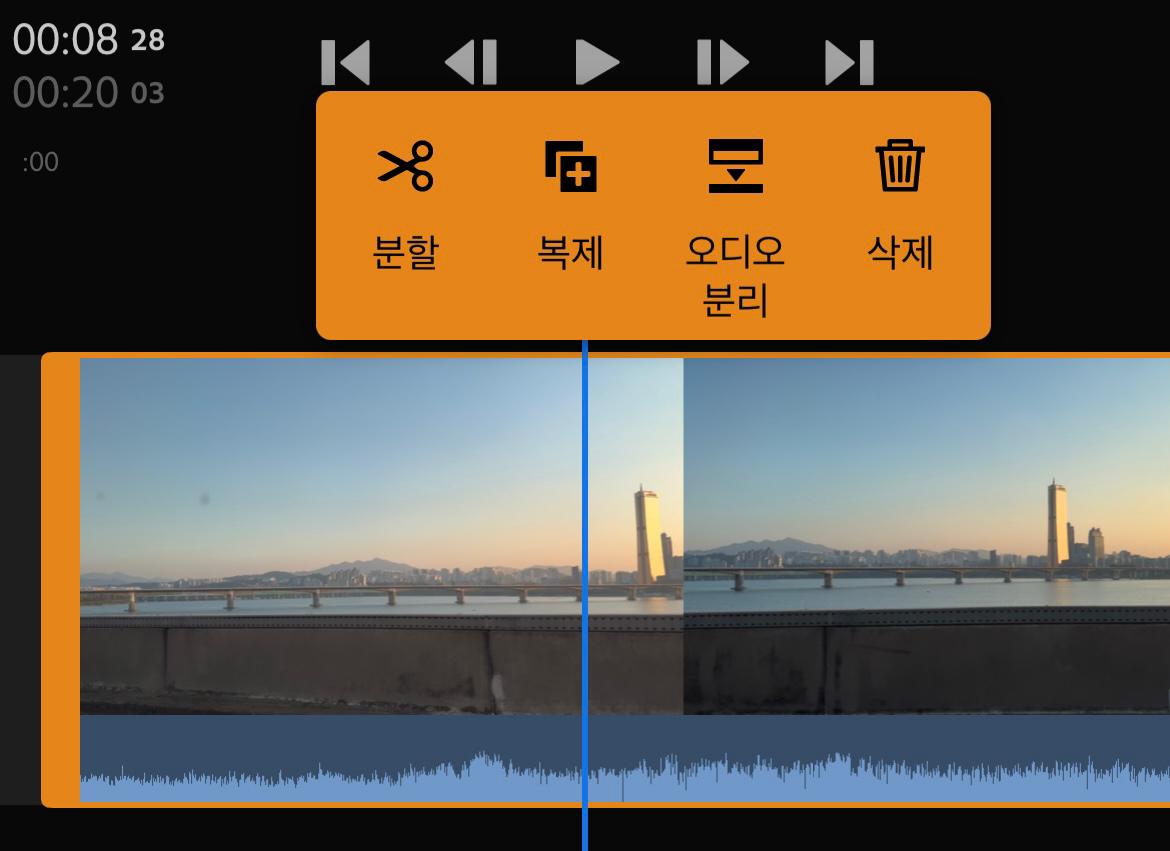
이후, 반대로 오디오 대신 영상을 삭제하면 손쉽게 영상에서 오디오를 추출할 수 있습니다.
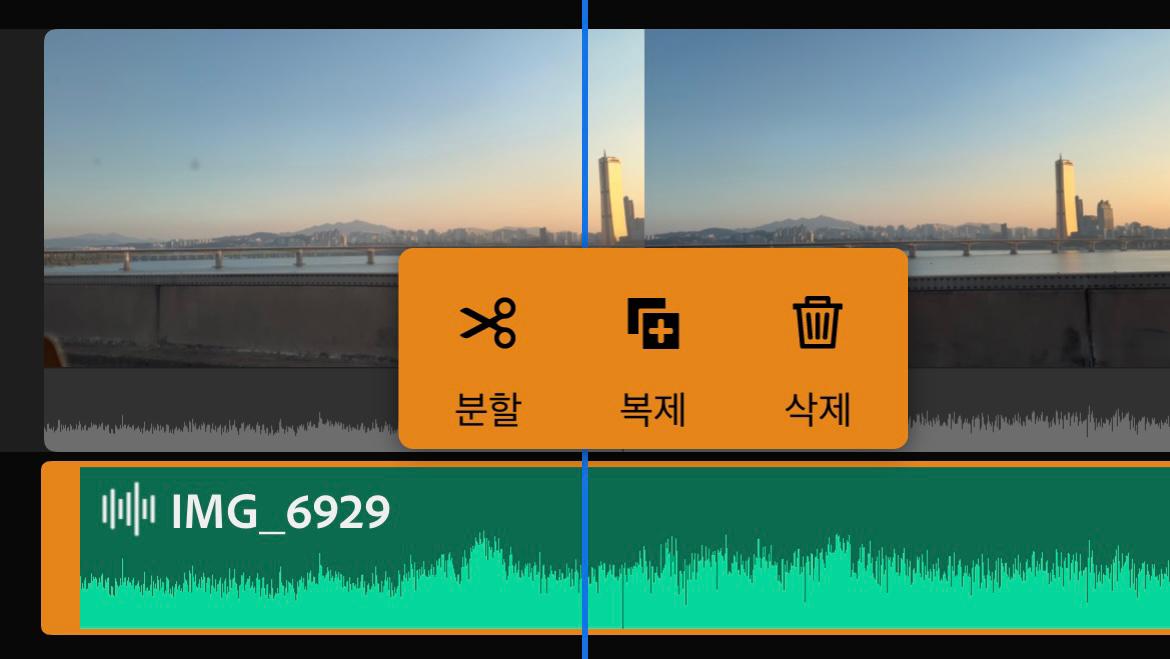
영상 대신 오디오만 추출된 것을 확인할 수 있습니다.
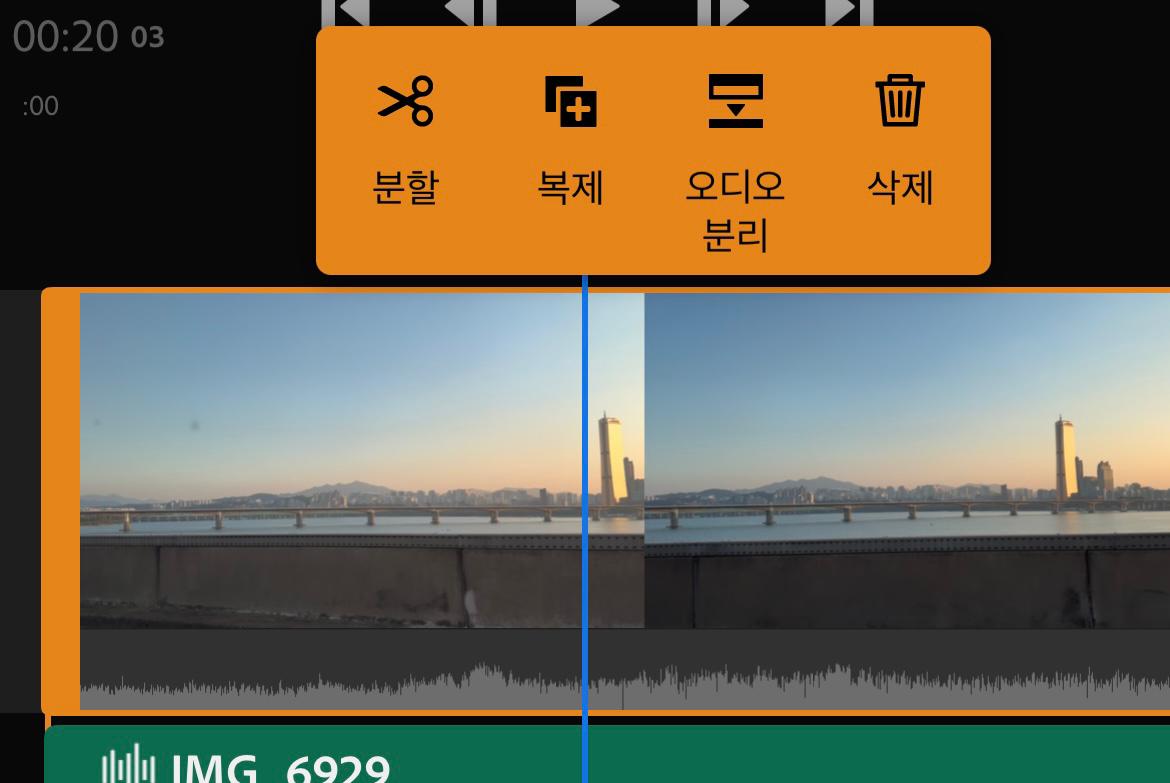
추출한 오디오 편집하는 방법에 대해 알아보기
이제 추출한 오디오를 편집하는 방법에 대해 알아보겠습니다. 프리미어 러시를 하단을 보면 영상 편집에 필요한 다양한 옵션들이 있는데요. 여기서 오디오를 선택해 주세요.
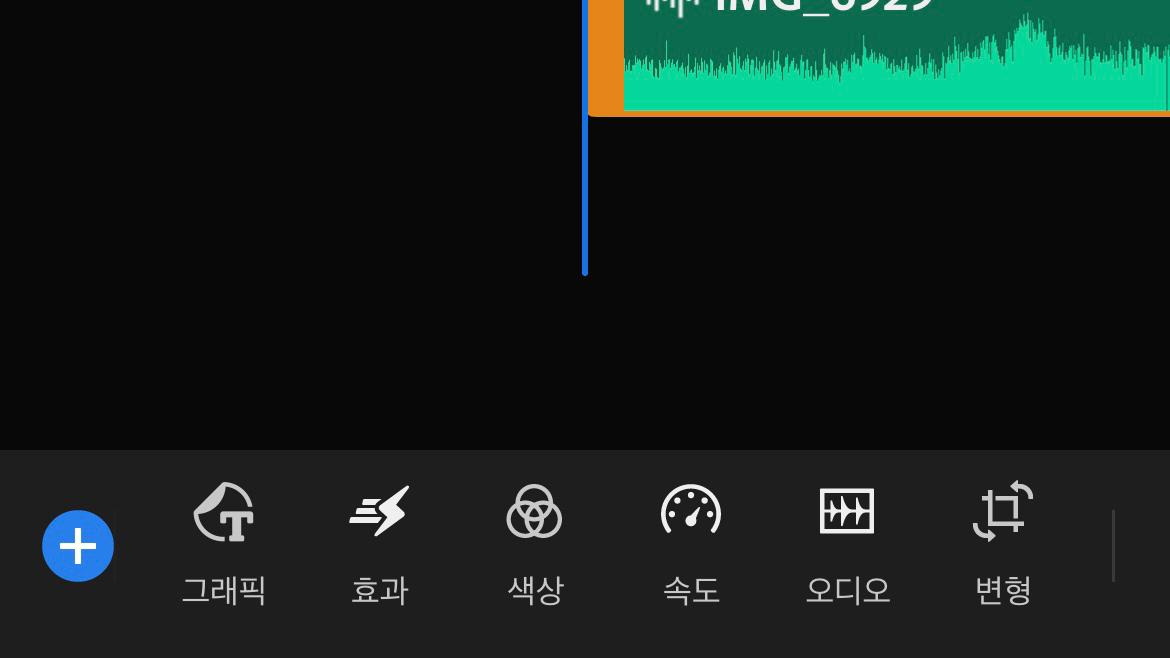
오디오 옵션에서 이제 추출한 오디오를 손쉽게 편집해 보세요.
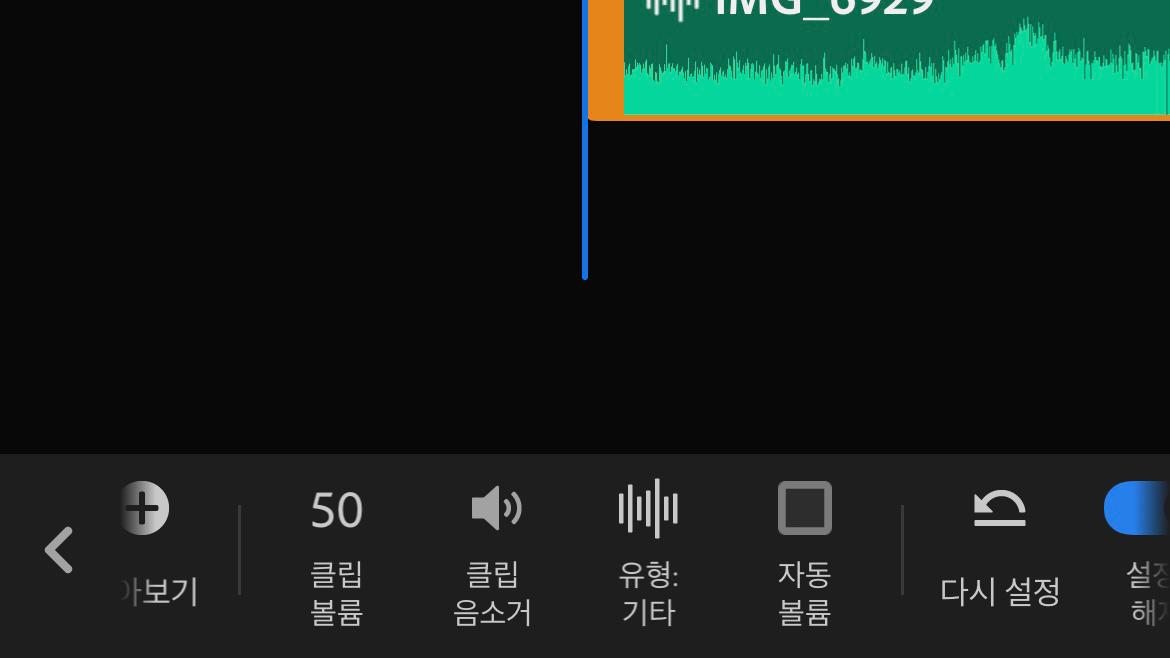
어도비 프리미어 러시에서 영상 내보내기
이제 완성된 오디오 및 영상 파일을 내보내는 방법을 알아보겠습니다. 상단의 공유 아이콘을 선택해 주세요.
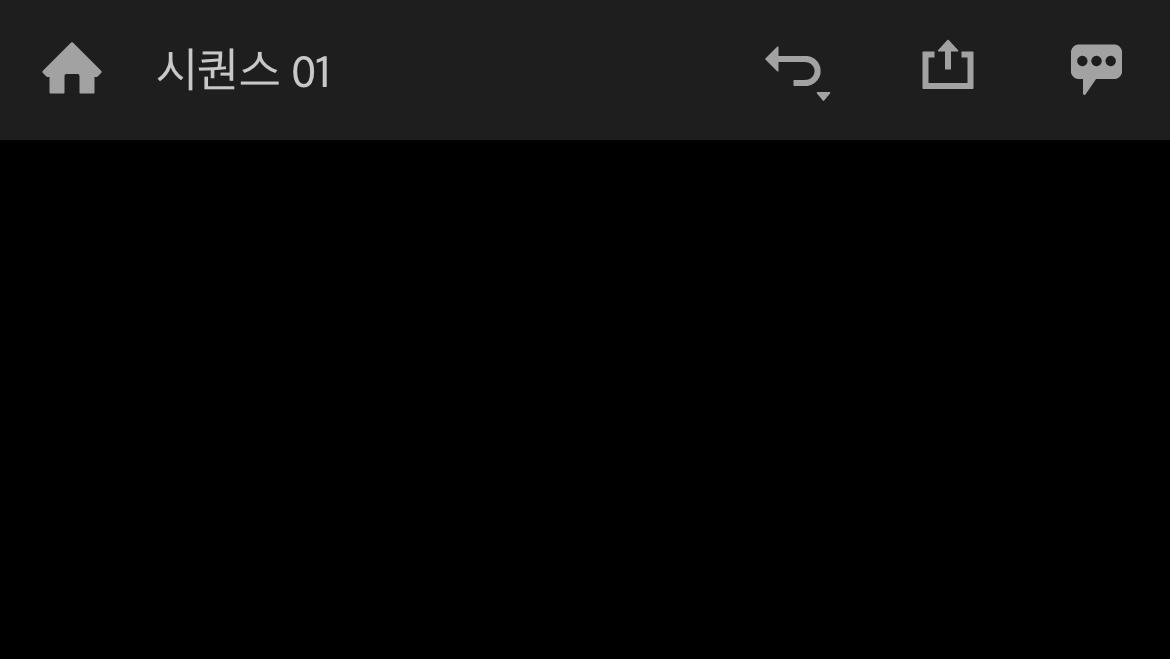
마지막으로 하단의 내보내기를 선택하면 손쉽게 영상 및 오디오 내보내기를 할 수 있습니다. 또한, 프리미어 러시 내에서 바로 인스타그램, 페이스북, 유튜브 등 다양한 소설 미디어 계정으로 바로 내보내기도 가능합니다.
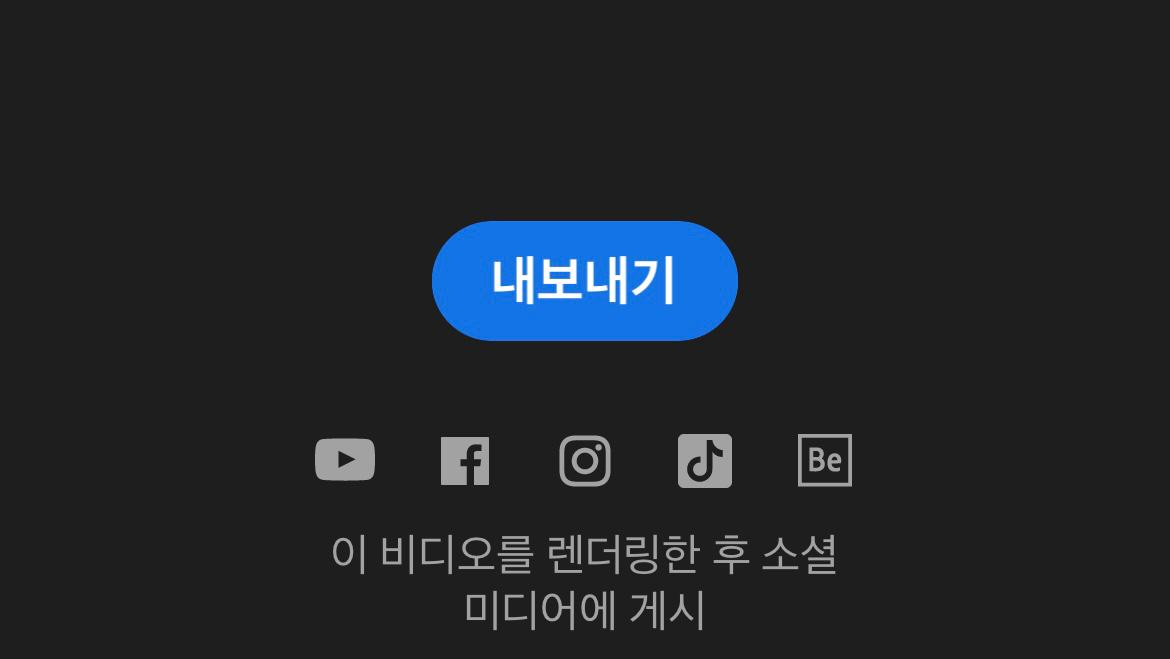
이렇게 어도비 프리미어 프로를 활용하여 영상 소리 제거하는 방법 및 오디오 추출하는 방법을 알아보았는데요.
어도비 프리미어 러시를 사용하면 손쉽게 동영상 음소거가 가능합니다. 영상의 오디오를 변형하고 싶거나 새로운 목소리가 필요하다면 음성 변조 프로그램 디스코드를 사용하는 것도 좋은 방법입니다.
이제 해당 튜토리얼을 따라 영상의 음원 제거 및 편집 시작해 보세요.